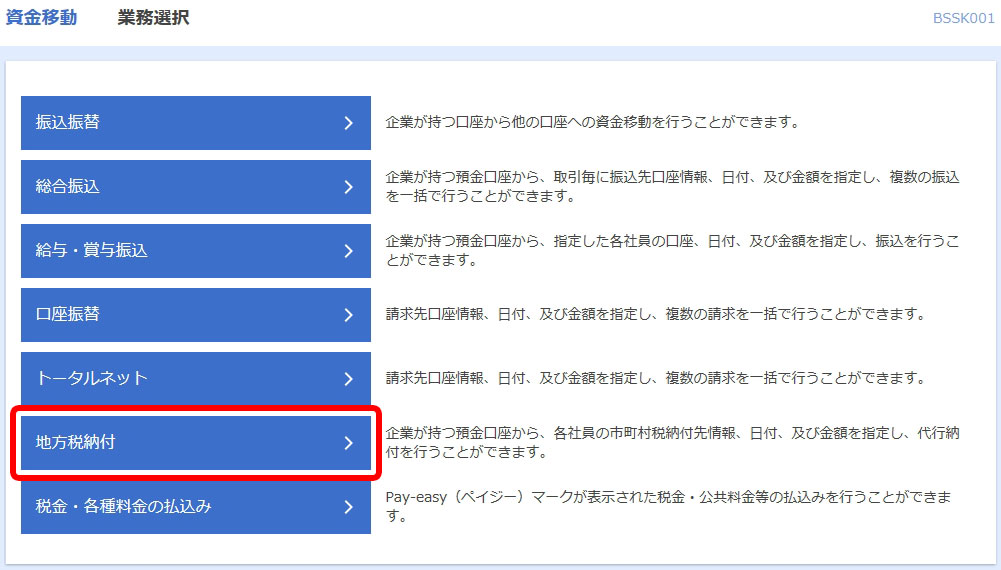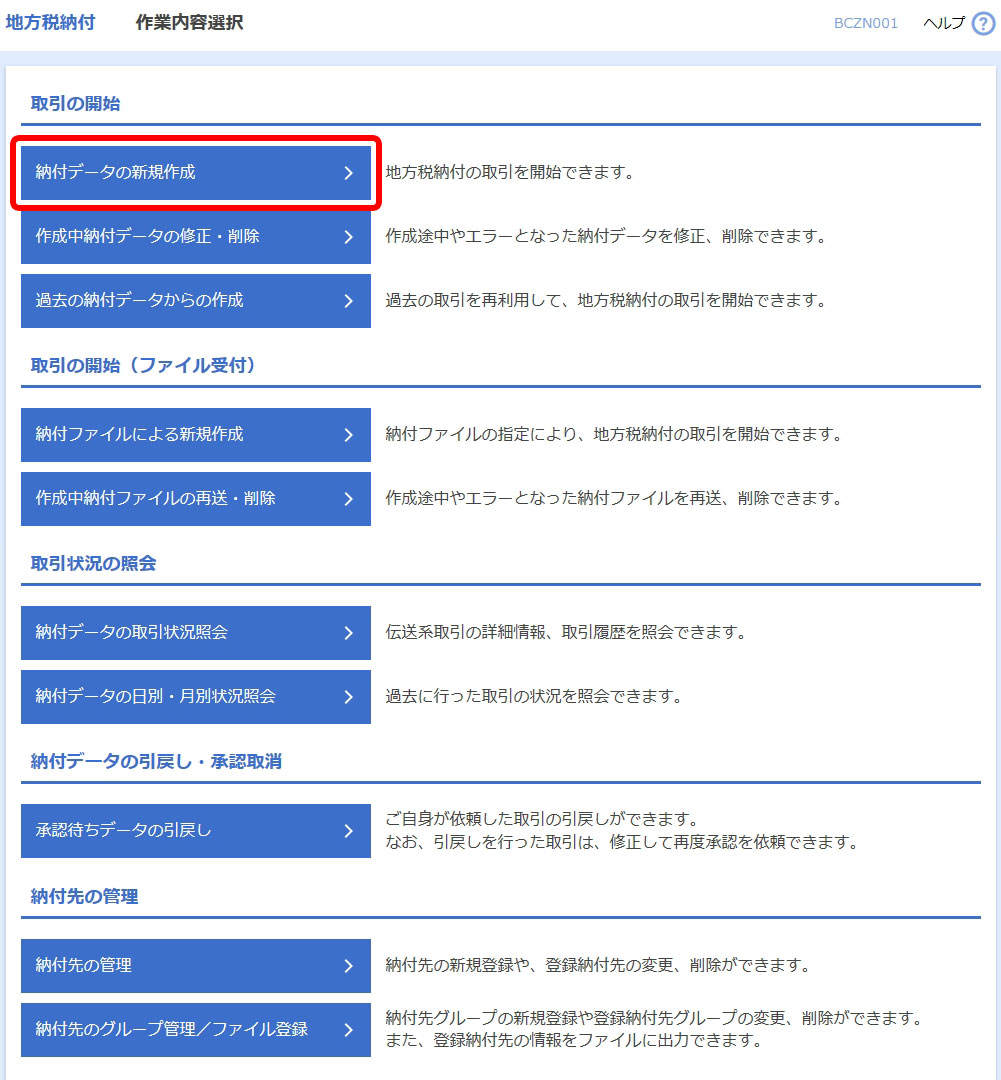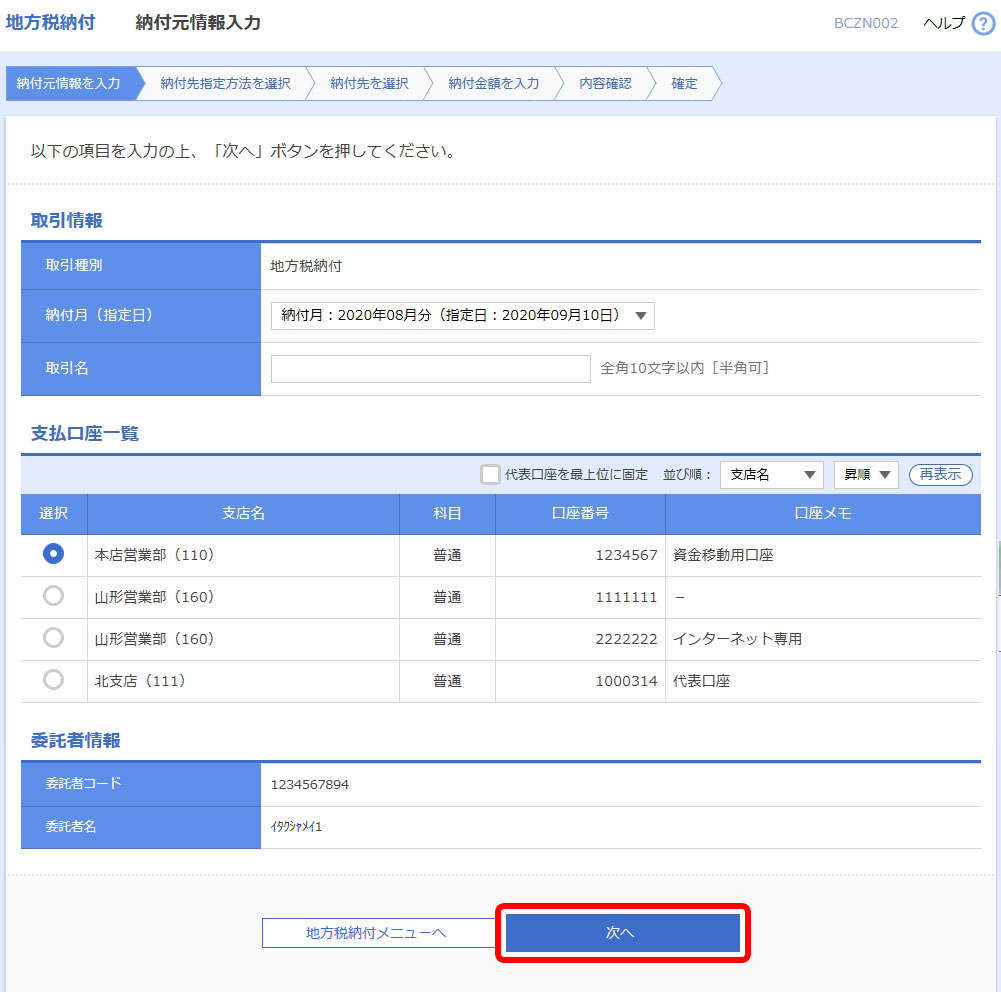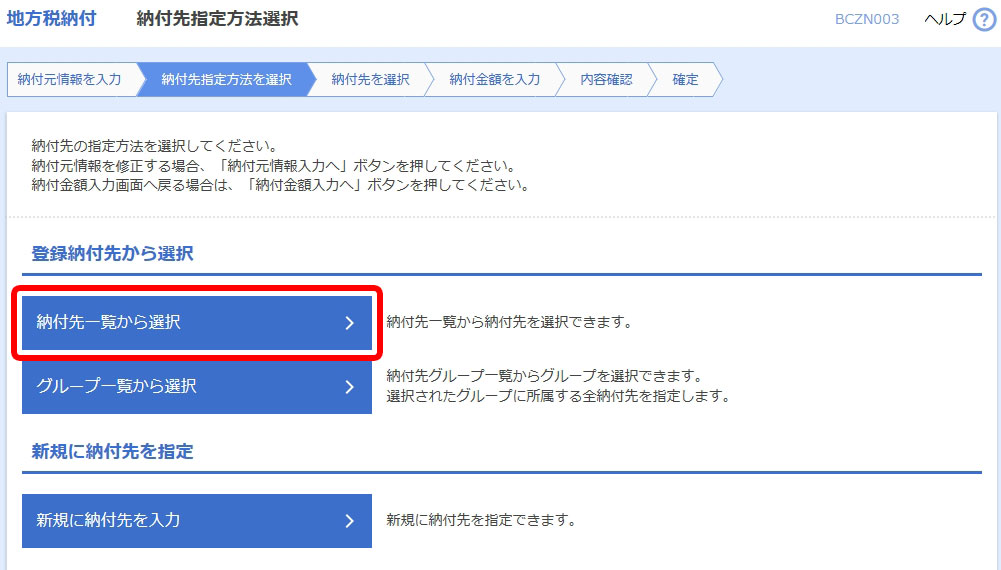地方税納付
各市区町村への地方税納付データを一括して作成することができます。
作成権限を持たないユーザは、納付データの作成を行うことはできません。
依頼データを作成したユーザ(「依頼者」といいます)と別に、依頼データの承認権限者(「承認者」といいます)を設定することができます。
承認権限を持つユーザが納付データを作成する場合は、承認者として自分自身を選択し、納付データの作成完了後、ログアウトせずに納付データの承認を行うことができます。
納付データの新規作成
納付先口座一覧
「業務選択」画面が表示されますので、[地方税納付]ボタンをクリックしてください。
[納付データの新規作成]ボタンをクリックしてください。
支払口座、納付月(指定日)を選択のうえ、特別徴収義務者の所在地、委託者名を入力し、[次へ]ボタンをクリックしてください。
[納付先一覧から選択]ボタンをクリックしてください。
対象となる納付先、登録納付件数/金額の使用有無を選択し、[次へ]ボタンをクリックしてください。
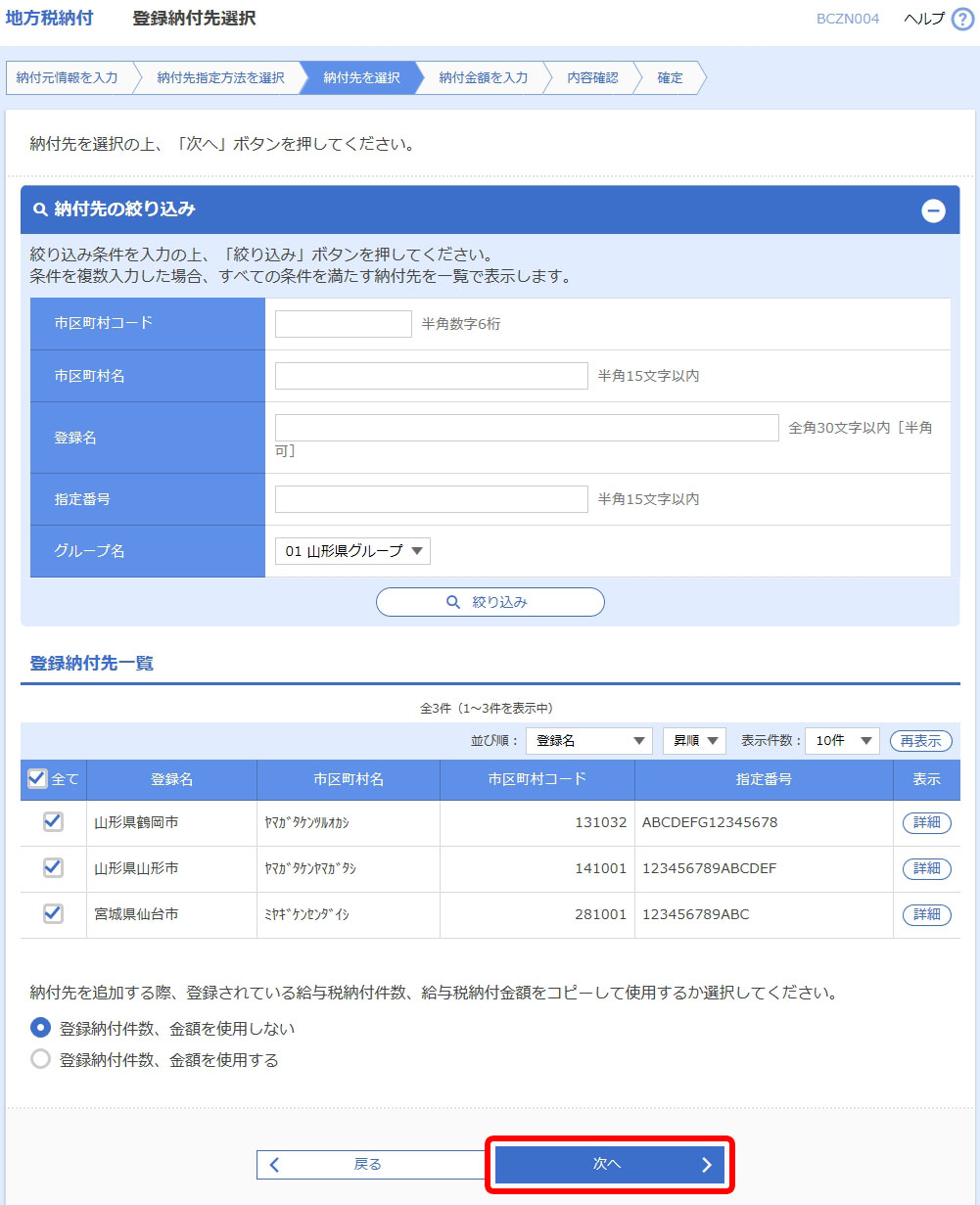
絞り込み条件入力欄でいずれかの条件を入力後、[絞り込み]ボタンをクリックすると、条件を満たした納付先を表示することができます。
複数の納付先を選択した場合は、一括で納付を行うことができます。
[詳細]ボタンをクリックすると、納付先の詳細が表示されます。
異動を選択のうえ、給与税納付件数、給与税納付金額、退職人員、退職支払金額、退職市区町村民税、退職都道府県民税を入力し、[次へ]ボタンをクリックしてください。
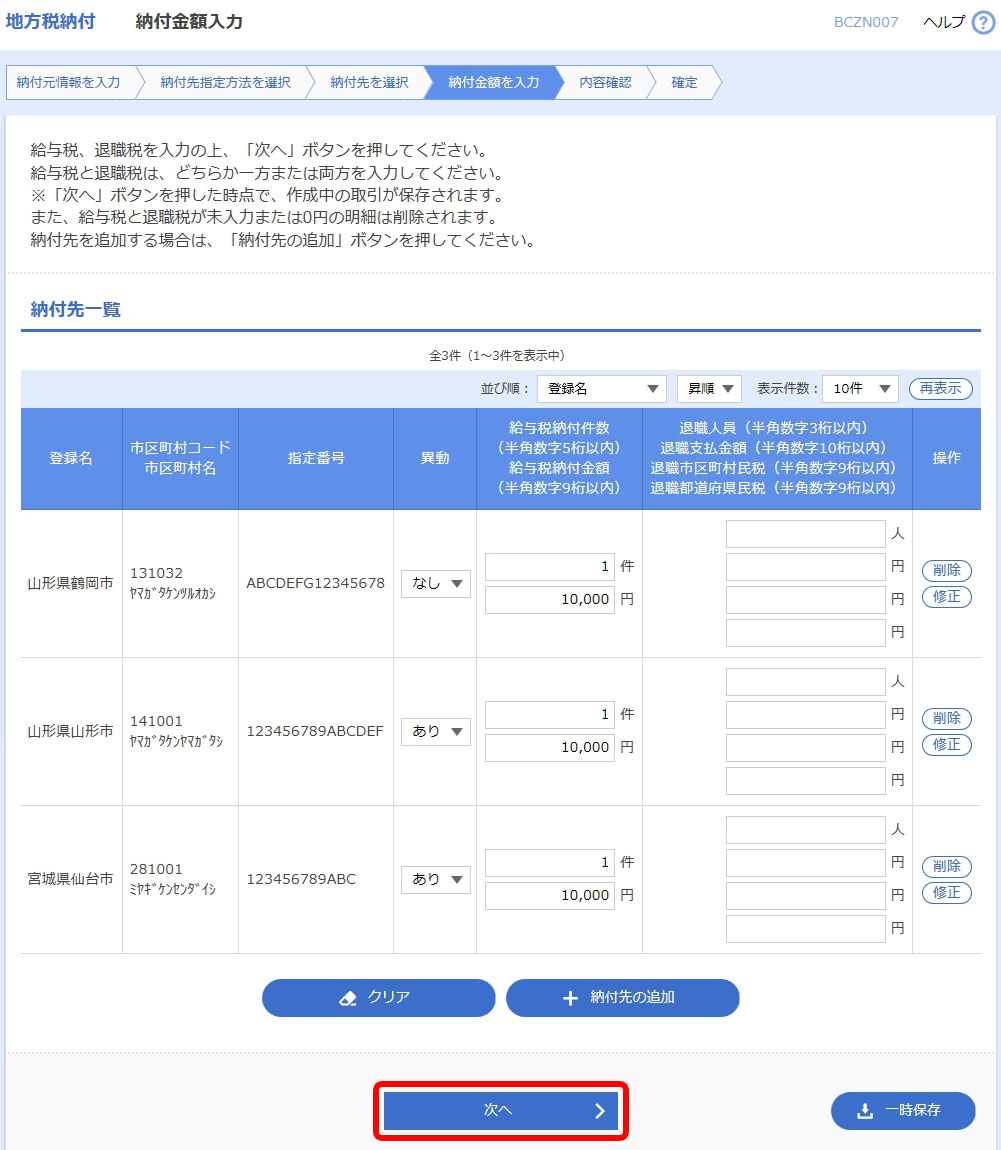
納付先一覧から明細の[修正]ボタンをクリックすると、明細を修正することができます。
また、[削除]ボタンをクリックすると、該当の明細を削除することができます。
[納付先の追加]ボタンをクリックすると、納付先を追加することができます。
[クリア]ボタンをクリックすると、入力項目がクリアされます。
[一時保存]ボタンをクリックすると、作成しているデータを一時的に保存することができます。
内容をご確認後、承認者を選択し、[確定]ボタンをクリックしてください。
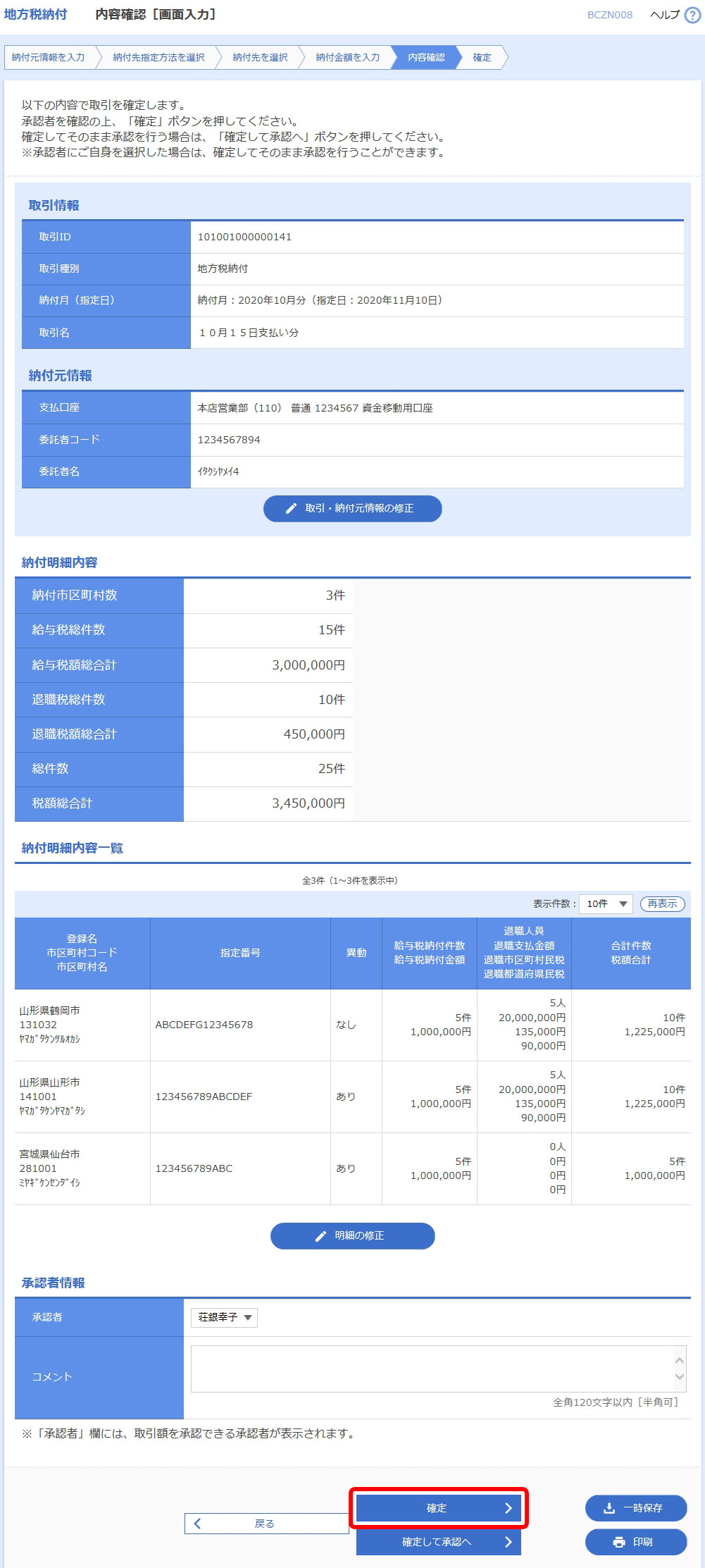
コメントの入力は省略することができます。
確定後の承認待ちデータを修正する場合は、引戻しの処理が必要です。
データの引戻方法については「承認待ちデータの引戻し」をご参照ください。
承認権限のあるユーザで、自身を承認者として設定した場合、[確定して承認へ]ボタンをクリックすると、続けて納付データの承認を行うことができます。
[取引・納付元情報の修正]ボタンをクリックすると、納付元情報を修正することができます。
[明細の修正]ボタンをクリックすると、「納付金額入力」画面が表示されます。納付先一覧の[修正]ボタンをクリックすると明細を修正することができます。
また、[削除]ボタンをクリックすると、納付データから該当の明細を削除することができます。
[一時保存]ボタンをクリックすると、作成しているデータを一時的に保存することができます。
[印刷]ボタンをクリックすると、印刷用PDFファイルが表示されます。
ご確認後、[ホームへ]ボタンをクリックすると、「トップページ」画面へ戻ることができます。
ご依頼の内容は、地方税納付「作業内容選択」画面の[納付データの状況照会]ボタンから確認することができます。
確定依頼されたデータは、最終操作日より70日を過ぎると有効期限切れとなります。
[印刷]ボタンをクリックすると、印刷用PDFファイルが表示されます。